win11 dns错误
Win11系统是微软最新推出的操作系统,然而在使用过程中可能会遇到一些问题,比如dns设置错误导致无法上网的情况,当我们在Win11系统中无法访问网页或者无法连接网络时,很可能是由于dns设置错误所致。那么当遇到这种情况时,我们应该如何解决呢?接下来我们将详细介绍解决Win11系统dns设置错误无法上网的方法。
Win11dns异常无法上网的解决方法方法一
1、首先右键开始菜单,打开“运行”。
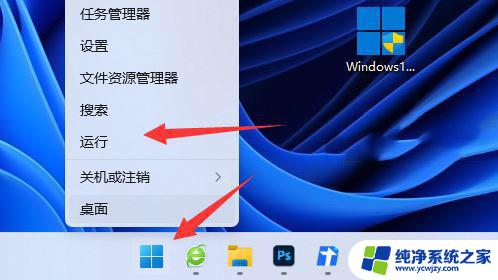
2、dns设置错误也可能会未响应,所以右键网络打开“网络和internet设置”。
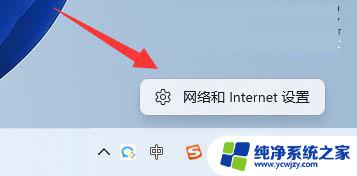
3、接着输入“cmd”打开命令提示符。
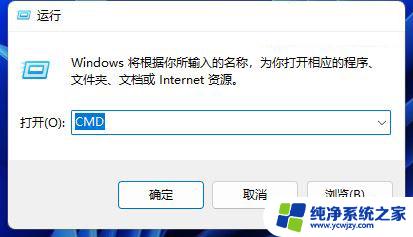
4、打开后输入“ipconfig /flushdns”并回车刷新dns后再看看能不能联网。
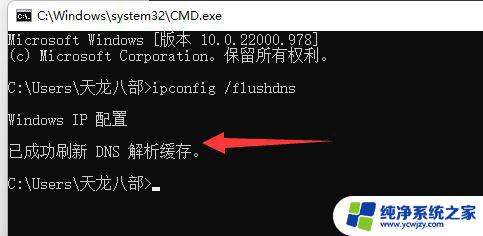
方法二
1、不行的话,尝试打开“网络和internet设置”。
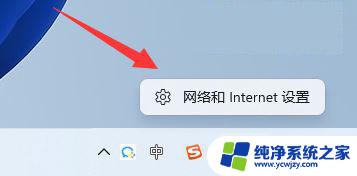
2、然后打开上方“以太网”。
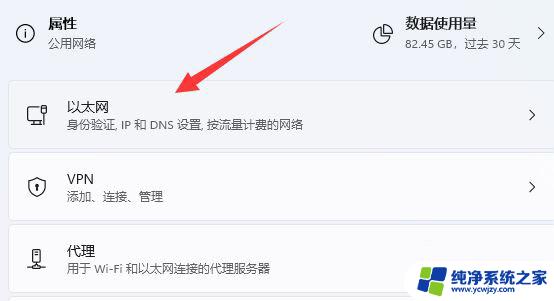
3、再点击dns一栏中的“编辑”。
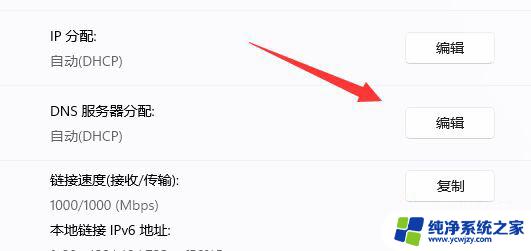
4、随后将它改成手动,并修改下方dns设置并保存。(下面提供几个可用的dns)
谷歌: 8.8.8.8 | 8.8.4.4
OpenDNS 主页: 208.67.222.222 | 208.67.220.220
Cloudflare: 1.1.1.1 | 1.0.0.1
备用DNS: 76.76.19.19 | 76.223.122.150
AdGuard DNS: 94.140.14.14 | 94.140.15.15
Quad9: 9.9.9.9 | 149.112.112.112
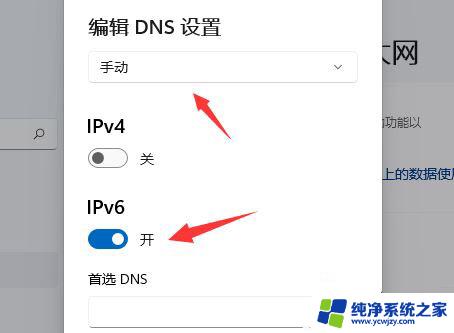
以上就是win11 dns错误的全部内容,碰到同样情况的朋友们赶紧参照小编的方法来处理吧,希望能够对大家有所帮助。
- 上一篇: win11怎么解决蓝牙断连
- 下一篇: win11四月更新
win11 dns错误相关教程
- win11dns配置错误怎么修复
- werfaultwerfault应用程序错误win11 werfault.exe应用程序错误怎么解决
- win11ox00000709错误改注册表 Win11系统共享打印机0x0000709错误的修复办法
- win11操作无法完成(错误0x000006ba) 0x000006ba错误代码怎样解决
- win11打印机共享错误040 Win11出现指定的网络名不再错误怎么办
- win11打印机共享错误709 Win11打印机提示709错误怎么解决
- Win11 0x8007000d错误解决方法 一步步教你如何轻松解决Win11 0x8007000d错误
- win11共享错误709 win11共享打印机出现709错误代码的处理教程
- win11共享错误代码0x000006d1 Win11无法共享打印机0x000006d1错误的解决办法
- win11激活windows错误代码0xc004f211解决方法 win11激活出现0xc004f211错误怎么办
- win11开启讲述人后屏幕没有颜色怎么办
- win11查看计算机名
- win11 桌面备忘录
- 关掉win11自带软件的自动更新功能
- win11禁用 高级启动
- win11清除系统垃圾
win11系统教程推荐
win11系统推荐